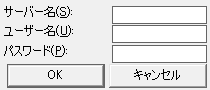
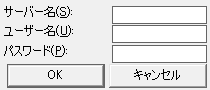
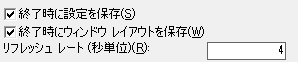
終了時に設定を保存 | Monitor を閉じる際、全設定を保存するにはこのオプションを選択します。Monitor により、このダイアログにある設定および各ダイアログにある自動リフレッシュ オプションが保存されます。 |
終了時にウィンドウ レイアウトを保存 | 開かれたすべてのダイアログの状態(開いているか閉じているか)および画面表示位置を保存するには、このオプションを選択します。Monitor を再起動すると、そのダイアログが自動的に開かれ、選択した位置に配置されます。この機能により、好みのレイアウトを簡単に再現することができます。 |
リフレッシュ レート(秒単位) | Monitor がその表示をリフレッシュする間隔を指定します。リフレッシュ レートは秒単位で表します。デフォルトの設定は 4 秒です。指定できるのは整数のみです。 この数値の設定が小さ過ぎると、Monitor は頻繁にリフレッシュするため、データベース エンジンのパフォーマンスに影響を与えることがあります。この現象は特にローカル データベース エンジンを監視する場合に現れます。 |
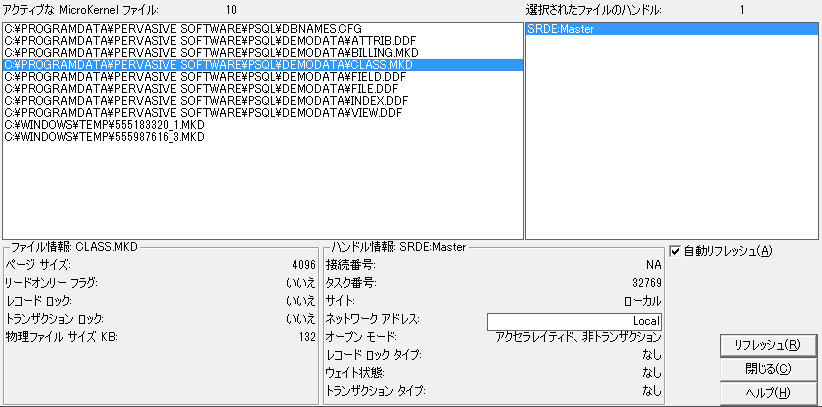
ページ サイズ | ファイルの各ページ サイズ(バイト単位)を表します。 |
リードオンリー フラグ | このファイルに、オペレーティング システムからリードオンリーのフラグが付けられているかを示します。 |
レコード ロック | 選択したファイルのアクティブ ハンドルのいずれかが、レコード ロックを行っているかどうかを示します。どのアプリケーションもロックされたレコードを読み込むことが可能ですが、レコードの変更や削除ができるのは、ロックを行ったアプリケーションのみです。レコード ロックはファイルを開いたアプリケーションがレコードを更新している期間中にのみかかります。 "はい" はファイルに対し 1 つ以上のレコード ロックが適用されていることを示し、"いいえ" はロックされたレコードがないことを示しています。 |
トランザクション ロック | 選択したファイルのアクティブ ハンドルのいずれかが、トランザクション ロックを行っているかどうかを示します。トランザクション ロックはファイルを開いたアプリケーションがトランザクションの作業をしている期間中にのみかかります。 |
物理ファイル サイズ KB | ファイルのサイズをキロバイト(KB)で示します。この情報は特に、容量ベースのライセンス モデルでファイルごとの使用データ量を再調査する場合に役立ちます。『Pervasive PSQL User's Guide』の容量ベース ライセンス モデルも参照してください。 Monitor では、個々のファイルのサイズにはキロバイト(KB)、またリソースの使用状況(リソース使用状況の表示)にはメガバイト(MB)の単位を使用することに注意してください。License Administrator ではサイズの単位にギガバイト(GB)を使用しています。これは、使用データがその単位でキーに関連付けられているからです。コンテキストごとに適切な単位を必要とします。 大量レコードの挿入直後にファイルを閉じた場合、Monitor ではそのファイルのサイズの変更が直ちに反映されないので注意してください。たとえば、そのファイルに関する[物理ファイル サイズ KB]の統計情報は、次回そのファイルが読み取りまたは書き込みのために開かれるまで更新されません。 |
接続番号 | クライアントのネットワーク接続番号を表示します。クライアントがネットワーク接続を持たない場合、このフィールドには "NA"(適用外)と表示されます。 |
タスク番号 | サーバーまたは Windows クライアントで発生するプロセスのタスク番号を表示します。 |
サイト | ユーザー プロセス(ローカルまたはリモート)のロケーションを示します。 |
ネットワーク アドレス | ネットワーク上の呼び出し元プロセスのロケーションを表示します。 呼び出し元プロセスが SPX の場合、ネットワークのノード/ネットワーク アドレスの先頭に S: と表示されます。 たとえば S: 65666768 00000000001 のように表示されます。 呼び出し元プロセスが TCP/IP の場合、アドレスの先頭には次のように T が付きます。 T: 180.150.1.24、 T: 1234:5678:0000:0000:0000:0000:9abc:def0、あるいは T: <mymachine.mydomain.mycompany>.com |
オープン モード | アプリケーションでファイルの特定のハンドルを開くのに使用する方法を表示します。有効なオープン モードは以下のとおりです。 ノーマル - ファイルを開いたアプリケーションでノーマル共有読み込み/書き込みアクセスが可能 アクセラレイティド - ファイルを開いたアプリケーションで共有読み込み/書き込みアクセスが可能 リードオンリー - ファイルを開いたアプリケーションで読み込み専用モードでアクセスできるが、ファイルの変更は不可 エクスクルーシブ - ファイルを開いたアプリケーションでエクスクルーシブなアクセス モードが使用可能。呼び出し元アプリケーションが閉じるまで、ほかのアプリケーションからファイルを開くことはできません。 Monitor では、すべてのオープン モードについて、非トランザクションまたは共有ロックが適用可能な場合は、その状態も示します。 |
レコード ロック タイプ | 現在ハンドルで扱われているレコード ロックの種類を表示します。レコード ロックには、[シングル]、[マルチ]、[なし]の 3 種類があります。 シングル レコード ロックの場合、ユーザーは一度に 1 つのレコードをロックすることができます。マルチ レコード ロックの場合、ユーザーは一度に複数のレコードをロックすることができます。 |
ウェイト状態 | このハンドルで、なんらかのロックによってユーザーが待機しているかどうかを次のように表示します。[レコード ロック ウェイト]、[ファイル ロック ウェイト]、または[なし]。 |
トランザクション タイプ | 現在ハンドルで扱われているトランザクション ロックの状態を表示します。トランザクションには、[排他]、[並行]、および[なし]の 3 種類があります。 |
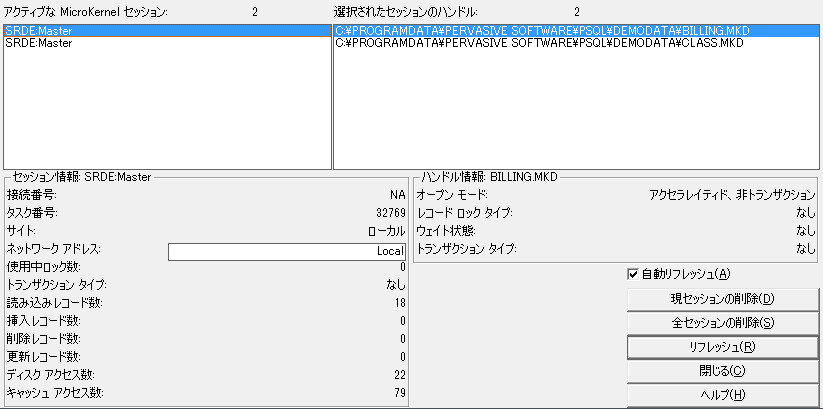
接続番号 | セッションのネットワーク接続番号を表示します。そのセッションがネットワーク接続を持たない場合、このフィールドには "NA"(適用外)と表示されます。 |
タスク番号 | サーバーで、または Windows クライアントから発生するプロセスのタスク番号を表示します。 |
サイト | セッション プロセス(ローカルまたはリモート)のロケーションを示します。 |
ネットワーク アドレス | ネットワーク上の呼び出し元プロセスのロケーションを表示します。呼び出し元プロセスが SPX の場合、ネットワークのノード/ネットワーク アドレスの先頭に S: と表示されます。 たとえば S: 65666768 00000000001 のように表示されます。 呼び出し元プロセスが TCP/IP の場合、アドレスの先頭には次のように T が付きます。 T: 180.150.1.24、 T: 1234:5678:0000:0000:0000:0000:9abc:def0、あるいは T: <mymachine.mydomain.mycompany>.com 単独マシンの複数のクライアントを異なる TCP/IP アドレスで接続する場合、各アドレスはそのクライアントに対して有効です。ただし、データベース エンジン内部的には、クライアントと関連付けられるアドレスは、そのクライアントによって使用される実際のアドレスではないかもしれません。これは、データベース エンジンが同じマシンからの複数のクライアントを特定および管理するからです。その結果、Monitor はエンジン情報を報告しているので、このユーティリティでは実際のアドレスではなく、関連付けられたアドレスが表示される可能性があります。 |
使用中ロック数 | セッションが現在使用中のロック数。 |
トランザクション タイプ | セッションが現在扱っているトランザクション ロックの種類。トランザクションには、[排他]、[並行]、および[なし]の 3 種類があります。 |
読み込みレコード数 | セッションがファイルを最初に開いてから現在までに読み込んだレコードの数。 |
挿入レコード数 | セッションが挿入したレコードの数。 |
削除レコード数 | セッションが削除したレコードの数。 |
更新レコード数 | セッションが更新したレコードの数。 |
ディスク アクセス数 | セッションがディスク アクセスを要した回数。開いたばかりのファイルでは、ディスク アクセスについての情報は表示できません。 |
キャッシュ アクセス数 | このクライアントが L1 キャッシュに失敗し、要求を満たすために L2 キャッシュまたはディスクから L1 キャッシュへページを移動した回数を示します。 |
オープン モード | オープン モードを参照してください。 |
レコード ロック タイプ | レコード ロック タイプを参照してください。 |
ウェイト状態 | ウェイト状態を参照してください。 |
トランザクション タイプ | トランザクション タイプを参照してください。 |
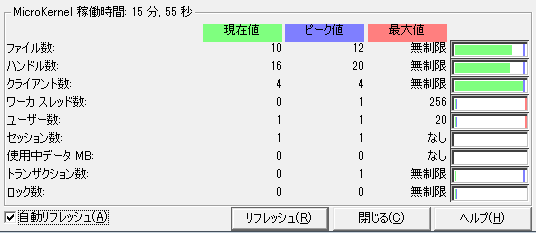
ファイル数 | MicroKernel によって現在開かれているファイル数。 |
ハンドル数 | アクティブ ハンドルの数。MicroKernel は、ユーザーがファイルを開くたびにハンドルを作成します。1 つのセッションが同じファイルに対していくつかのハンドルを持つことができます。 |
クライアント数 | MicroKernel にアクセス中のクライアントの数。1 台のマシンで複数のクライアントがデータベース エンジンに同時にアクセスできます。データベース エンジンはクライアント一覧を動的に管理します。クライアント数はコンピューターのメモリによってのみ制限されます。 「クライアント」とは、クライアント ID(トランザクショナル エンジン インターフェイス)によって、またはリレーショナル エンジン インターフェイスへの接続によって確立されたセッションをいいます。データベース エンジンは、Pervasive PSQL システム ファイル、メタデータ ファイル、dbnames.cfg およびデフォルトのシステム データベースへのアクセスなど、独自の内部処理用にさまざまなクライアント セッションを使用します。クライアント数は、内部的なクライアント セッションと非内部的なクライアント セッションの両方を示します(セッション数を参照)。 |
ワーカ スレッド数 | MicroKernel の並行プロセスの数。 |
ユーザー数 | 同時に接続しているユーザー数。この最大値は、使用許諾契約書に従って許可される、最大ユーザー数です。 |
セッション数 | データベース エンジンによって使用されているセッション数。「使用されているセッション数」は端的に「セッション数」ともいいます。この最大値は、使用許諾契約書に従って許可される最大セッション数を示します。この最大値は、「セッショ数の制限値」ともいいます。 セッション数は、トランザクショナル インターフェイスまたはリレーショナル インターフェイスを介して確立されたすべてのセッションを示します。 セッション数に関するメッセージは、Pervasive PSQL のさまざまなログ リポジトリに記録されます。『Pervasive PSQL User's Guide』のPervasive PSQL メッセージ ログを参照してください。 データベース エンジンは、Pervasive PSQL システム ファイル、メタデータ ファイル、dbnames.cfg およびデフォルトのシステム データベースへのアクセスなど、独自の内部処理用にさまざまなセッションを使用します。これらの内部セッションについてはセッション数を消費しません。 |
使用中データ MB | 同時に開く全データ ファイルのサイズ(MB 単位)。この最大値は、使用許諾契約書に従って許可される、同時に開く全データ ファイルの総量です。この最大値は、「使用データの制限値」ともいいます。 使用データの値は、データ ファイルが初めて開かれたときに増加します。データ ファイルが既に開かれていれば、それ以降に開く際には総量に加算されません。使用データは、開くファイルのサイズが増加した場合にも増えます。既に開かれているファイルのサイズが大きくなって使用データの制限を超えても、そのファイルに対する操作は引き続き許可されます。 使用データの値は、データ ファイルを開いた最後のユーザーがそのデータ ファイルを閉じたとき減少します。複数のユーザーが同じデータ ファイルにアクセスできるので、そのデータ ファイルを開いたすべてのユーザーがそのファイルを閉じないと使用データは減少しません。 データに関するメッセージは、Pervasive PSQL のさまざまなログ リポジトリに記録されます。『Pervasive PSQL User's Guide』のPervasive PSQL メッセージ ログを参照してください。 データベース エンジンは、Pervasive PSQL システム ファイル、メタデータ ファイル、dbnames.cfg およびデフォルトのシステム データベースなど、独自の内部処理用にさまざまなファイルを使用します。内部処理に使用するファイルによって使用データの値が増えることはありません。 大量レコードの挿入直後にファイルを閉じた場合、Monitor ではそのファイルのサイズの変更が直ちに反映されないので注意してください。たとえば、そのファイルに関する[使用中データ MB]の統計情報は、次回そのファイルが読み取りまたは書き込みのために開かれるまで更新されません。 |
トランザクション数 | トランザクションの数。このリソースの最大値に制限はありません。 |
ロック数 | レコード ロックの数。このリソースの最大値に制限はありません。 |
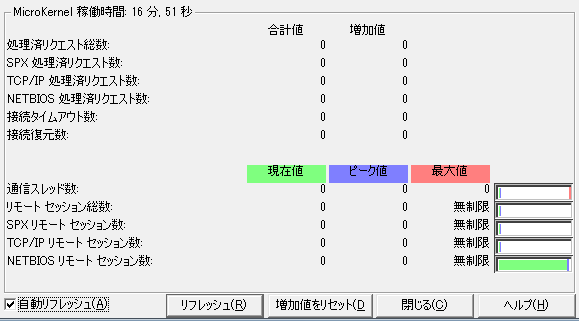
MicroKernel 稼働時間 | MicroKernel が起動されている時間が、週、日、時、分、秒で示されます。 |
処理済リクエスト総数 | データベース エンジンが処理している、ワークステーションやリモート、サーバーベース アプリケーションからのリクエストの数。 合計値 - データベース エンジンの起動時から現在までに処理されたリクエストの数。 増加値 - [通信統計情報]ダイアログの起動時から現在までのリクエストの数。0 にリセットするには、[増加値をリセット]をクリックします。 |
SPX 処理済リクエスト数 | データベース エンジンが処理している、クライアントやリモート、サーバーベース アプリケーションからの SPX リクエストの数。 合計値 - データベース エンジンの起動時から現在までに処理されたリクエストの数。 増加値 - [通信統計情報]ダイアログの起動時から現在までのリクエストの数。0 にリセットするには、[増加値をリセット]をクリックします。 |
TCP/IP 処理済リクエスト数 | データベース エンジンが処理しているクライアントやリモート、サーバーベース アプリケーションからの TCP/IP リクエストの数。 合計値 - データベース エンジンの起動時から現在までに処理されたリクエストの数。 増加値 - [通信統計情報]ダイアログの起動時から現在までのリクエストの数。0 にリセットするには、[増加値をリセット]をクリックします。 |
NetBIOS 処理済リクエスト数 | データベース エンジンが処理している、クライアントやリモート、サーバーベース アプリケーションからの NetBIOS リクエストの数。 合計値 - データベース エンジンの起動時から現在までに処理されたリクエストの数。 増加値 - [通信統計情報]ダイアログの起動時から現在までのリクエストの数。0 にリセットするには、[増加値をリセット]をクリックします。 |
接続タイムアウト数 | Auto Reconnect がクライアントに再接続を試行するときのタイムアウトの回数。自動再接続タイムアウトも参照してください。 合計値 - データベース エンジンの起動時から現在までに処理されたリクエストの数。 増加値 - [通信統計情報]ダイアログの起動時から現在までのリクエストの数。0 にリセットするには、[増加値をリセット]をクリックします。 |
接続復元数 | AutoReconnect 機能が接続タイムアウトから回復に成功した回数を示します。 合計値 - データベース エンジンの起動時から現在までに処理されたリクエストの数。 増加値 - [通信統計情報]ダイアログの起動時から現在までのリクエストの数。0 にリセットするには、[増加値をリセット]をクリックします。 |
通信スレッド数 | MicroKernel で現在処理中のリモート リクエストの数。ここには、ローカルのリクエストについての情報は含まれません。処理中のリモートおよびローカル スレッドの合計については、リソース使用状況の表示を参照してください。 データベース エンジンは必要に応じて、通信スレッド数を許容される最大値まで動的に増加させます。Windows および Linux プラットフォームでは、最大値は 1,024 です。 通信スレッドは Monitor のリクエストを処理するためにも使用されるので、現在の通信スレッド数にはこの数も含まれています。この状態は正常です。 |
リモート セッション総数 | データベース エンジンに接続したリモート クライアントの数。最大数は動的で、ゼロが表示されます。 |
SPX リモート セッション数 | SPX プロトコルを介してデータベース エンジンに接続したリモート クライアントの数。 |
TCP/IP リモート セッション数 | TCP/IP プロトコルを介してデータベース エンジンに接続したリモート クライアントの数。 |
NetBIOS リモート セッション数 | NetBIOS プロトコルを介してデータベース エンジンに接続したリモート クライアントの数。 |
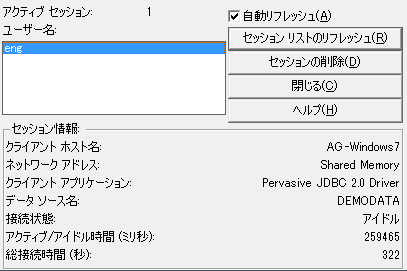
クライアント ホスト名 | 選択されたユーザー名に対応するクライアント マシンの名前。使用不可の場合、[不明]に設定されます。 |
ネットワーク アドレス | 選択されたユーザー名のクライアント マシンの IP または SPX アドレス。使用不可の場合、[不明]に設定されます。 表示される値には、"IP"、"SPX"、"Shared Memory" および "不明" があります。 |
クライアント アプリケーション | 接続したアプリケーションまたはモジュール。使用不可の場合、[不明]に設定されます。 |
データ ソース名 | クライアント アプリケーションによって参照される、DSN の名前。 |
接続状態 | 選択されたユーザーの接続状態。接続状態のタイプは次のとおりです。 [アクティブ] - セッションには開いているファイルがあります。 [アイドル] - セッションには開いているファイルがありません。 [無効] - アクティブ セッションは削除されていますが、SQL コードの処理が終了されていないことを示す一時的な状態。適切な終了時点で、そのセッションは[SQL アクティブ セッション]ダイアログに表示されなくなります。 [不明] - 状態を入手できません。 |
アクティブ/アイドル時間 | 接続がアクティブまたはアイドルになってからの時間(ミリ秒単位)を表示します。 |
総接続時間 | 接続が確立されてからの時間(秒単位)を表示します。 |
-f | 設定ファイルが入力をユーティリティに提供することを指定するために必要なパラメーターです。 |
filepath | 設定ファイルのパス。省略すると、bmon は設定ファイルをローカル ディスクで検索します。 |
config_file | 設定ファイルの名前。ファイル名は、自由に選択できます。 |
-runonce | ユーティリティを 1 度実行したら終了するように指示するオプション パラメーターです。runonce パラメーターは、bmon をバッチ ファイルで使用する場合に特に役立ちます。 runonce パラメーターを省略した場合のキーボードのキー応答も参照してください。 |
リフレッシュ レート | キーボードのキー応答 |
refreshrate=0 (有効なキーボードのキー応答を受け取るまで停止) | Q(または q) + Enter は、bmon の実行を停止します。 R(または r) + Enter は、監視を更新します(bmon を再実行します)。 |
refreshrate=seconds_to_pause seconds_to_pause は 5 以上の整数 (seconds_to_pause 秒の間停止) | Q(または q) + Enter は、bmon の実行を停止します。 |